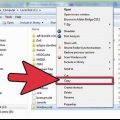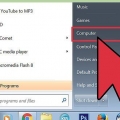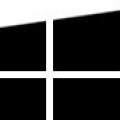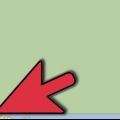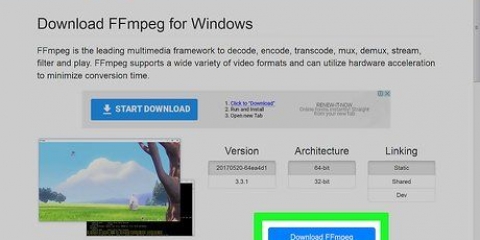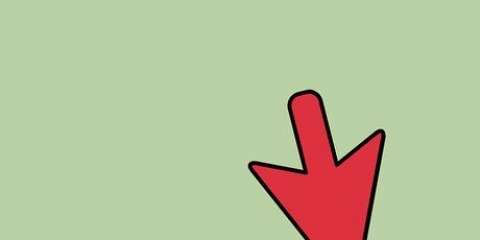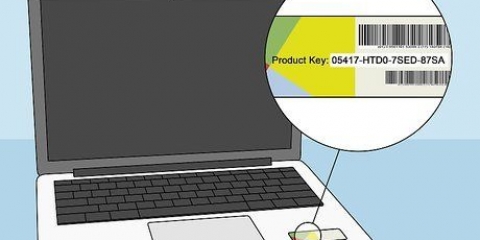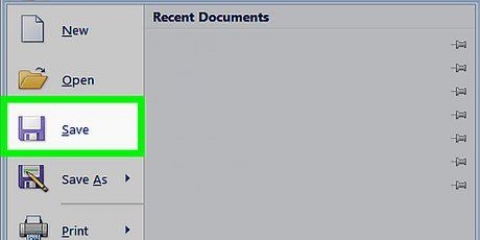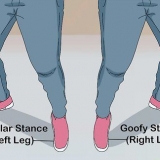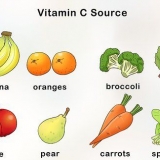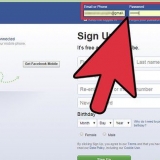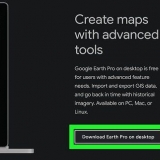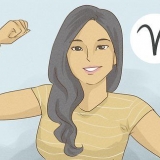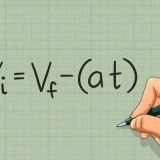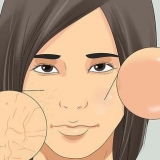Seleziona "Apri in una nuova finestra" per aprire la cartella selezionata in una finestra separata. Questo può essere utile per spostare elementi tra due cartelle. Seleziona "Aggiungi alla barra delle applicazioni" per aggiungere una cartella utilizzata di frequente alla barra delle applicazioni di Windows. Ciò semplifica l`apertura rapida della cartella.
Windows 10 e 8: fai clic sulla scheda Visualizza in una finestra di Explorer. Seleziona la casella "Oggetti nascosti". Windows 7: fai clic sul pulsante Organizza e seleziona "Opzioni cartella e ricerca". Fai clic sulla scheda "Visualizza" nella finestra che appare e abilita "Mostra file, cartelle e unità nascosti".








La menzione La dimensione di ogni file è mostrata in byte che precedono il nome del file.



Trovare la strada nella struttura delle directory di windows
Contenuto
Esplora risorse ti consente di sfogliare le cartelle sul tuo computer e cercare i file. Ogni volta che apri una cartella sul tuo computer Windows, stai utilizzando Windows Explorer. Puoi anche utilizzare la ricerca di Windows per trovare file specifici o il prompt dei comandi se ti senti a tuo agio a lavorare dalla riga di comando.
Passi
Metodo 1 di 4: Apri Esplora file

1. Fare clic sul pulsante Avvia. Vedrai questo pulsante nell`angolo in basso a sinistra dello schermo e potrebbe sembrare semplicemente il logo di Windows.

2. Fare clic sul pulsante Computer o Esplora file. In Windows 10, sembra una cartella e vedrai il pulsante sul lato sinistro del menu o nella barra delle applicazioni di Windows, nella parte inferiore dello schermo.

3. Fare clic su Questo PC nel riquadro di sinistra (Finestra 10). Qui puoi vedere le stazioni collegate al tuo computer.

4. Trova il tuo disco rigido. Il disco rigido del tuo computer si trova nel gruppo "Dischi rigidi" o "Dispositivi e unità". Il disco rigido su cui è installato Windows ha il logo Windows nell`icona dell`unità e di solito è l`unità C:.

5. Trova le altre unità e dispositivi. Se hai installato altri dischi rigidi, li vedrai nel gruppo "Dischi rigidi" o "Dispositivi e unità". Se hai collegato chiavette USB o altri dischi, li vedrai elencati nel gruppo "Dispositivi con memoria rimovibile" o "Dispositivi e unità".
Puoi anche espandere "Computer" o "Questo PC" nel riquadro di sinistra per vedere tutte le unità e i dispositivi collegati.

6. Apri le tue cartelle utente. Le cartelle utente vengono visualizzate nella parte superiore della finestra in Windows 10 e 8. Alcune di queste cartelle sono: Documenti, Immagini e Download.
La maggior parte dei file e delle cartelle che usi ogni giorno si trovano in queste cartelle utente.
Metodo 2 di 4: Trovare la strada nelle directory

1. Fare doppio clic su un`unità o una cartella per aprirla. Vedrai tutto il contenuto della cartella nella finestra.

2. Fare clic sulle frecce Precedente e Successivo nella parte superiore della finestra. Questo ti riporterà alla tua posizione precedente oa quella successiva se sei già tornato una volta.

3. Fare clic sul pulsante Su per salire di un livello di directory (Windows 10). Troverai questo pulsante accanto alle frecce Precedente e Successivo. Questo ti porterà alla directory principale relativa alla tua posizione corrente. Ad esempio, se sei in C:ProgrammiAdobe, la freccia su ti porterà a C:Programmi.

4. Fare clic sulla barra degli indirizzi per visualizzare la posizione corrente. Se vuoi conoscere il percorso completo della cartella corrente, fai clic su un punto vuoto nella barra degli indirizzi e il percorso completo verrà visualizzato e selezionato per la copia.

5. Fare clic con il pulsante destro del mouse su una cartella per ulteriori opzioni. Il menu di scelta rapida ha molte opzioni diverse e l`installazione di determinati programmi può aggiungerne ancora di più.

6. Rendi visibili i file nascosti. Se vuoi vedere i file nascosti, devi renderli visibili:
Metodo 3 di 4: ricerca di file

1. Fare clic sul pulsante Avvia. Puoi cercare direttamente dal menu Start.

2. Digita il nome del file o della cartella che stai cercando. Puoi anche digitare un`estensione per cercare quel tipo di file, ad esempio "docx" per i documenti di Word.

3. Fare clic su un risultato per aprirlo. Se il risultato è un file, si aprirà nel suo programma predefinito. Se si tratta di una cartella, la cartella si aprirà in una nuova finestra. Se si tratta di un programma, il programma verrà avviato.

4. Fare clic sull`intestazione di un risultato per mostrare tutti i risultati corrispondenti. Ad esempio, se hai più documenti con lo stesso termine di ricerca, tutti i risultati corrispondenti verranno mostrati facendo clic sulla voce Documenti.

5. Fare clic con il pulsante destro del mouse su un risultato e selezionare Apri percorso file. Qui la cartella si aprirà con quel file in una nuova finestra.
Metodo 4 di 4: utilizzo del prompt dei comandi

1. Fare clic sul pulsante Avvia.

2. genere cmd e premere↵ Entra. Questo avvierà la finestra di comando.

3. Scopri qual è la tua cartella attuale. Quando avvii la finestra dei comandi, inizia nella tua cartella Utente.

4. genere dir /p e premere↵ Entra. Mostra il contenuto della directory corrente. Lo schermo smetterà di scorrere quando lo schermo è pieno ed è possibile premere qualsiasi tasto per continuare a scorrere.

5. generecd.. e premere ↵ Entra. Questo ti porterà a un livello superiore nell`albero delle directory.

6. genere cd nome della cartella per aprire una cartella nella tua directory. Ad esempio, nella cartella Utenti, digitare documenti cd e premere ↵ Invio per aprire la cartella Documenti.

7. genere cd sentiero per andare in una directory specifica. Ad esempio: per andare direttamente alla directory di Microsoft Office 15 nel tipo Program Files cd C:ProgrammiMicrosoft Office 15

8. Digitare un nome file e premere↵ Entra per aprirlo. Questo aprirà il file nel programma predefinito. È necessario inserire l`intero nome del file, nonché l`estensione.
Articoli sull'argomento "Trovare la strada nella struttura delle directory di windows"
Condividi sui social network:
Simile
Popolare